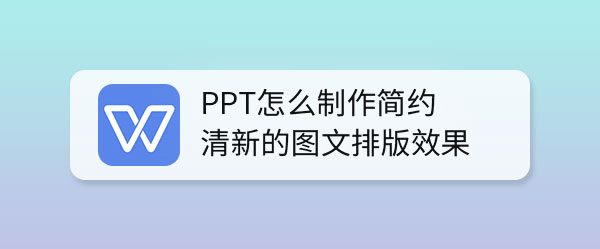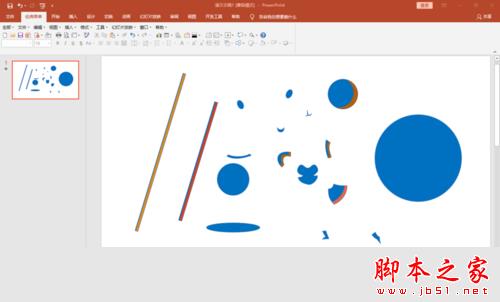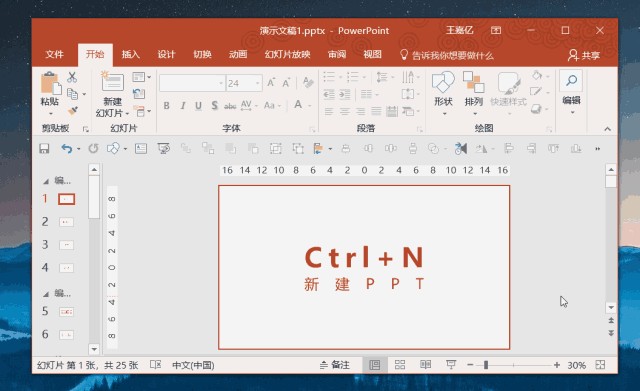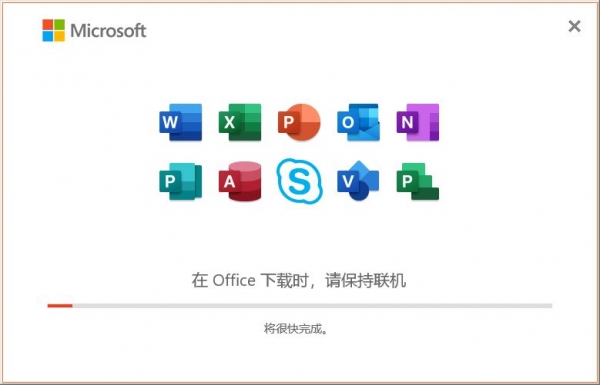PPT如何制作图文穿插效果 PPT制作图文穿插效果的方法
发布时间:2021-12-13 13:42:01 作者:手工客
相信有的朋友对于PPT是如何制作图文穿插效果的简单操作还不是很了解,而今天小编就带来了PPT制作图文穿插效果的方法,一起来了解一下吧
相信有的朋友对于PPT是如何制作图文穿插效果的简单操作还不是很了解,而今天小编就带来了PPT制作图文穿插效果的方法,有需要的朋友就跟小编一起来学习一下吧。
PPT制作图文穿插效果的方法

打开PPT,右键设置背景格式,将PPT的背景设为你要的图片。
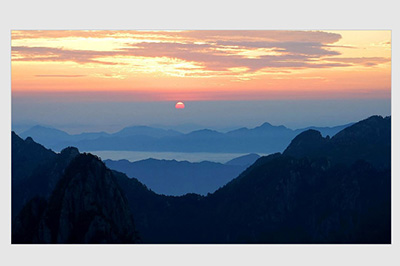
在背景上插入你要的文字,将文字按图片错落排列。
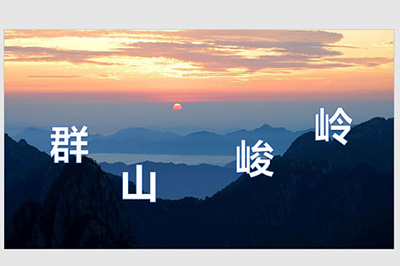
点击插入,形状,在里面选择任意多边形,按照图片内容绘制多边形。

将多边形的形状格式设为【无线条】,填充为【幻灯片背景填充】,这样一来,文字就在图片的底部啦。
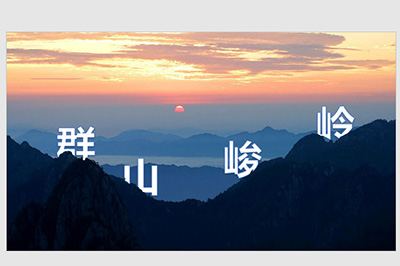
快来学习学习PPT制作图文穿插效果的操作步骤吧,一定会帮到大家的。
相关文章
-
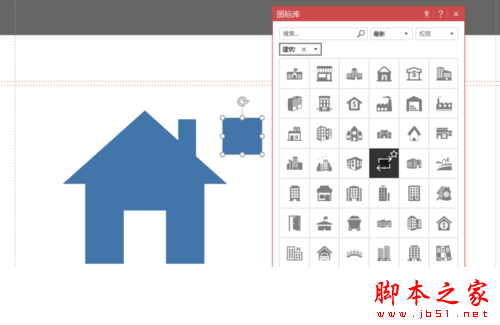
PPT怎么设计出插画型目录?PPT设计出插画型目录的图文解析
PPT这款办公软件,相信很多朋友都有在使用,刚接触的朋友对软件的功能可能还不太了解,今天小编为大家推荐的是PPT设计出插画型目录的功能的使用方法,感兴趣的朋友不妨阅读下文内容,或许有所帮助09-07 -
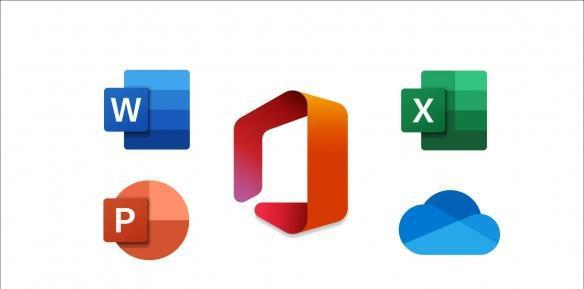
PPT放映时怎样隐藏页面背景 PPT放映时隐藏页面背景的方法
PowerPoint是一款专业演示文稿软件,应用很广泛,当在PPT的母版或页面背景中制作好图片或文字后,默认在放映时将显示出背景图文,那么我们要如何隐藏页面背景呢?一起来了解一下吧02-09